Para protección de seguridad, hoy en día muchos de ustedes compran una cámara de seguridad y la instalarían frente a las puertas de sus casas o en estacionamientos. Mejor aún, dado que la mayoría de las cámaras de seguridad en el mercado también cuentan con controles remotos desde aplicaciones móviles, sería de mayor conveniencia para ustedes monitorear el estado de seguridad revisando las transmisiones de la cámara, enviando un comando a los dispositivos o alterando los ajustes a través de las aplicaciones para controlar el rendimiento de las cámaras sin esfuerzo.
“¿Cómo conecto mi cámara a mi teléfono?” es una pregunta frecuente para los principiantes. Pero confía en mí, no será difícil. Esta guía definitiva te explicará los detalles de cómo conectar una cámara de seguridad al teléfono con o sin internet. ¡Échales un vistazo!

Cómo conectar una cámara inalámbrica al teléfono con Wi-Fi
Dado que la mayoría de las cámaras de seguridad inalámbricas están equipadas con la función Wi-Fi para establecer conexiones con otros dispositivos de manera más conveniente, este puede ser el primer método que selecciones para conectar la cámara Wi-Fi a un teléfono Android o iPhone. Esto puede ser bastante simple y solo te tomará 3 sencillos pasos completarlo.
Paso 1. Instala la aplicación en tu teléfono
La mayoría de las marcas de cámaras de seguridad lanzan sus propias aplicaciones para que los usuarios ajusten la configuración de la cámara, la controlen y monitoreen de forma remota y conveniente. Por lo tanto, el primer paso es instalar la aplicación que ha sido desarrollada exactamente por el fabricante de tu cámara de seguridad.
Puedes buscar y encontrar directamente la aplicación en las tiendas de aplicaciones de los teléfonos móviles para instalarla. O, visitando el sitio oficial de las cámaras de seguridad, probablemente también encuentres las aplicaciones para descargar e instalar.
Paso 2. Crea una cuenta
Una vez instalada la aplicación, para configurarla, necesitarás crear una cuenta para registrarte. Las instrucciones en pantalla te guiarán para completar el proceso de configuración de la cuenta.
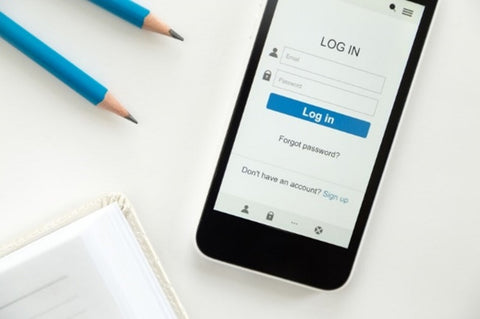
Paso 3. Conecta tu cámara Wi-Fi al móvil
Ahora agrega primero tu cámara de seguridad dentro de la aplicación. Conectarlos mediante un código QR será la forma más fácil.
Y luego, pon la cámara de seguridad en modo Wi-Fi y mantén tu teléfono cerca de la cámara para su detección. En la lista de conexiones Wi-Fi detectadas en tu teléfono, encontrarás el nombre de tu cámara de seguridad. Selecciónalo para completar la conexión.

Consejo profesional para usuarios de eufy
Para los usuarios de cámaras eufy, además de los pasos mencionados anteriormente, pueden conectar fácilmente sus cámaras a su teléfono usando Wi-Fi siguiendo esta detallada guía de configuración. Vale la pena mencionar que al configurar cámaras que requieren una Homebase, como la nueva eufyCam S3 Pro, primero necesitas conectar la Homebase a tu router Wi-Fi usando un cable Ethernet.
¿Por qué mi cámara de seguridad no se conecta a mi teléfono vía Wi-Fi?
A veces fallas al conectar tu cámara al teléfono vía Wi-Fi, a continuación se presentan las razones más posibles:
|
Posible causa |
Descripción breve |
|
Señal inestable |
El router puede estar saturado o muy lejos de la cámara y esto impide un enlace continuo. |
|
Contraseña incorrecta |
Si la clave de la red no coincide la cámara no logra iniciar la conexión. |
|
Banda no compatible |
Algunos modelos solo aceptan la banda dos punto cuatro y rechazan la de cinco. |
|
Aplicación desactualizada |
Una app sin actualización puede impedir que la cámara sea reconocida. |
|
Interferencias |
Otros dispositivos cercanos generan ruido que bloquea el enlace. |
Cómo conectar una cámara de seguridad al teléfono con datos móviles
Es totalmente posible conectar una cámara inalámbrica al teléfono sin Wi-Fi si tu cámara de seguridad integra una función de datos móviles por defecto. Pero antes de conectar, necesitas verificar si la cámara de seguridad funciona correctamente en modo celular. Y luego, puedes seguir estos pasos para conectar tus dispositivos.
Paso 1: Prepara una tarjeta SIM con un plan de datos adquirido.
Paso 2: Inserta la tarjeta SIM en la cámara. Una vez que la tarjeta se inserta correctamente, tu cámara está conectada a la red.
Paso 3: Instala una aplicación de cámara de seguridad en tu teléfono. Puedes encontrarla fácilmente en la App Store.
Paso 4: Crea una cuenta y conecta tu cámara de seguridad a tu teléfono con el código QR.

Consejo profesional para usuarios de cámaras 4G de eufy:
Puedes seguir los pasos generales anteriores para configurar cámaras 4G de diferentes marcas. Pero si eres nuevo configurando cámaras 4G eufy, aquí tienes una guía paso a paso para ayudarte a conectar la eufy 4G Starlight Camera y la más reciente cámara eufy 4G LTE S330 a tu teléfono. Recuerda cargar completamente la cámara antes de la configuración.
Cómo conectar una cámara de seguridad al teléfono sin Internet
Pero, ¿qué pasa si no hay conexión a Internet? Afortunadamente, todavía hay una forma viable. Esta es habilitar el hotspot de tu teléfono, y así se resolverá el problema.
El proceso de funcionamiento de esta solución es de alguna manera idéntico a conectar tu cámara de seguridad con Wi-Fi. Simplemente crea una red Wi-Fi mediante el hotspot para tu cámara de seguridad y, una vez que la cámara esté conectada a la red, puedes conectar las cámaras al teléfono para transferir datos y modificar la configuración.
Paso 1: Habilita la función “hotspot” (punto de acceso personal) en tu teléfono.
Paso 2: Crea una contraseña para tu conexión de hotspot.
Paso3: Ingresa el SSID y la contraseña del hotspot de tu teléfono para conectar exitosamente la cámara de seguridad al hotspot de tu teléfono.
Paso 4: Luego, puedes escanear el código QR en la cámara para conectar la cámara de seguridad al teléfono.
Consejo profesional:
Las cámaras eufy también pueden conectarse a tu teléfono usando un hotspot móvil, ya sea que uses un iPhone o Android. Además, conectar los dispositivos de seguridad eufy a tu teléfono móvil mediante hotspot puede ayudar a identificar problemas si falla la conectividad Wi-Fi. Para conocer los pasos detallados sobre cómo configurar esto, visita nuestra página de soporte.
Cámara de seguridad que se conecta al teléfono: mejor elección
A la hora de elegir una cámara que funcione bien con el móvil, conviene fijarse en modelos que ofrezcan nitidez constante, buena gestión de energía y avisos precisos. La eufyCam S3 Pro cumple con esos puntos y añade un nivel extra de control doméstico.
- Claridad nocturna en 4K: combina resolución avanzada con un sistema cromático que mantiene colores vivos incluso con luz escasa. Esto permite reconocer rostros y objetos sin necesidad de un foco adicional en la entrada.
- Energía solar continua: el sistema solar integrado y el panel externo incluido aportan carga diaria sin cables. Con unas horas de sol, la cámara se mantiene operativa y reduce la necesidad de mantenimiento frecuente.
- Alertas filtradas con precisión:la combinación de radar y PIR identifica movimientos humanos con acierto, disminuye avisos sin sentido y se concentra solo en eventos relevantes dentro de las zonas configuradas por el usuario.
- Almacenamiento local ampliable: la HomeBase S380 incluye memoria interna y permite añadir discos de gran capacidad. Así se conservan grabaciones sin cuotas y con un control total sobre los datos recopilados.

Ahora que ya sabes cómo conectar fácilmente una cámara de vigilancia a tu teléfono, si deseas obtener más información sobre la instalación y los costos relacionados, puedes leer el siguiente artículo: Cómo instalar cámaras de seguridad y cuánto costarían.

Blogs Relacionados
Continúa tu lectura con:
Conclusión
¿Cómo conectar cámaras de seguridad al teléfono fácilmente? No importa si hay internet o Wi-Fi disponible en tu casa, puedes lograr conectar la cámara y tu teléfono exitosamente. Pero, en general, la forma más fácil es usar una cámara Wi-Fi como la eufyCam S3 Pro que pueda conectarse a la misma red de internet que usa tu teléfono, lo que te permite ver la transmisión en vivo de la cámara en cualquier momento y lugar.
Preguntas frecuentes (FAQs)
¿Cómo puedo transmitir la imagen de mi cámara de seguridad a mi teléfono?
Normalmente se hace usando la aplicación del fabricante. Primero conecta la cámara al router por cable o WiFi y verifica que se vea en la red local. Luego instala la app en el móvil, crea una cuenta y vincula la cámara escaneando un código QR o introduciendo su número de serie. Activa la visualización remota y prueba desde datos móviles.
¿Cómo funcionan las cámaras de seguridad con Internet o sin Internet?
Con Internet, la cámara suele enviar vídeo a un servidor en la nube o a la app del fabricante mediante cifrado. Así puedes ver en directo, recibir alertas y revisar grabaciones desde cualquier lugar. Sin Internet, la cámara graba en una tarjeta microSD o en un grabador local y solo podrás acceder dentro de la misma red, o directamente conectándote al equipo.
¿Se puede conectar una cámara de videovigilancia a un móvil sin WiFi?
Sí, es posible, pero con limitaciones. Algunas cámaras tienen tarjeta SIM integrada y envían vídeo usando red móvil 4G o 5G. Otras permiten conectar el móvil directamente creando la cámara su propio punto de acceso. En ambos casos gastarás más batería y datos, y la calidad del vídeo puede reducirse si la señal de la red móvil no es estable.

